Java簡介
Java是Sun公司於1995年推出的高階程式語言,具有跨平臺特性,編譯後的程式能夠執行在多種型別的作業系統平臺上。
1.1 Java應用程式版本
Java的3個獨立用於開發不同型別應用程式版本:
JavaSE:Java Platform Standard Edition(Java平臺標準版),是Java技術的核心,主要用於桌面應用程式的開發。
JavaEE:Java Platform Enterprise Edition(Java平臺企業版),主要應用於網路程式和企業級應用的開發。
JavaME:Java Platform Micro Edition(Java平臺微機版),主要用於手機遊戲、PDA、機頂盒等裝置和嵌入式裝置中。
Java學習者需要從JavaSE開始入門,JavaSE是Java語言的核心,JavaEE是在JavaSE的基礎上擴充套件的。
1.2 Java語言優點
Java語言最大優點是跨平臺性。
◊ 物件導向:Java語言提供類、介面和繼承等,只支援類之間的單繼承,支援介面之間的多繼承,並支援類與介面之間的實現機制(關鍵字implements)。
◊ 安全性:Java語言不支援指標,只有通過物件的例項才能訪問記憶體,使應用更加安全。
2. 搭建Java程式開發環境
2.1 JDK下載
JDK下載地址:http://www.oracle.com/technetwork/java/javase/downloads/index.html
2.2 Windows系統下配置JDK
Windows作業系統下設定JDK環境變數步驟:
(1)計算機→屬性→高階系統設定→高階→環境變數,在【系統變數】列表框中進行環境變數設定。
(2)【系統變數】中新建“JAVA_HOME”變數,變數值為JDK安裝路徑(D:\Program Files\Java\jdk1.8.0_131)。
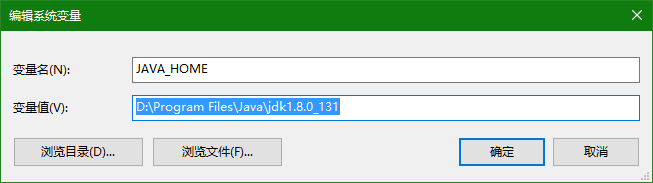
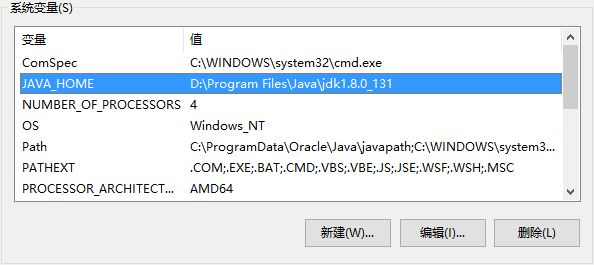
(3)【系統變數】編輯“PATH”變數,追加“;%JAVA_HOME%\bin;%JAVA_HOME%\jre\bin;”
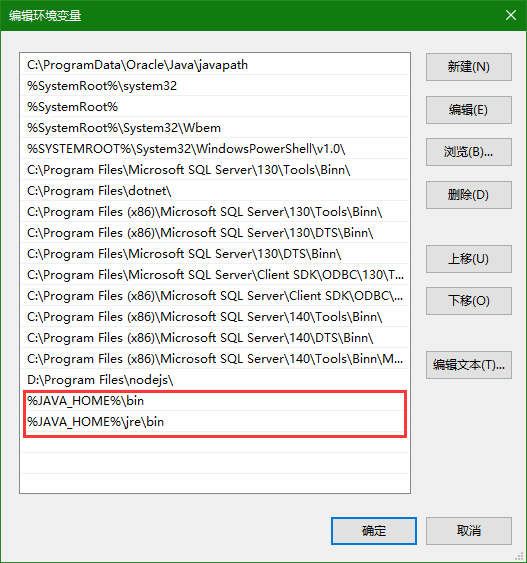
(4)【系統變數】新建“CLASSPATH”變數
變數值:“.;%JAVA_HOME%\lib;%JAVA_HOME%\lib\dt.jar;%JAVA_HOME%\lib\tools.jar”
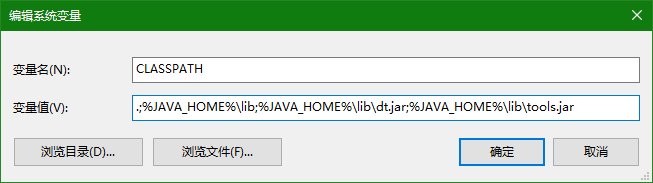
(5)檢查是否配置成功,執行cmd命令:
java -version
java version "1.8.0_131" Java(TM) SE Runtime Environment (build 1.8.0_131-b11) Java HotSpot(TM) 64-Bit Server VM (build 25.131-b11, mixed mode)
javac -version
javac 1.8.0_131
3. 開發第一個Java應用程式
Java常用開發工具:
Eclipse:https://www.eclipse.org/downloads/
IntelliJ IDEA:https://www.jetbrains.com/idea/
3.1 Eclipse編寫HelloWorld
(1)啟動Eclipse,設定Workspace
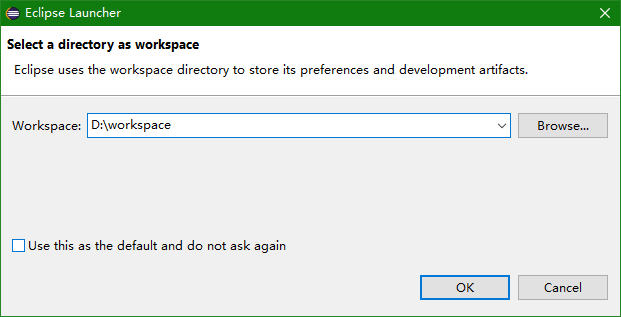
(2)在Eclipse中選擇 File | New | Java Project,在開啟的“NewJava Project”視窗中輸入專案名稱,單擊【Finish】。
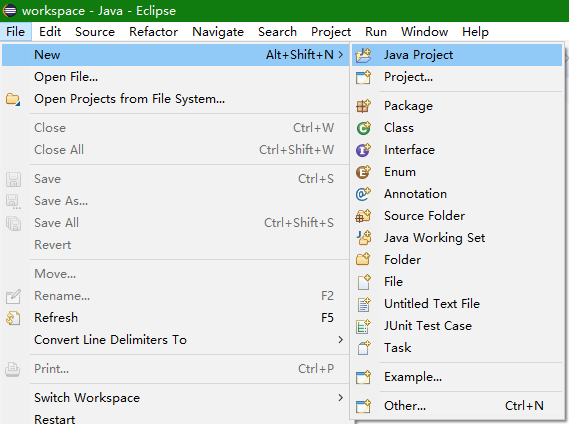

(3)選中建立專案,選中 File | New | Class
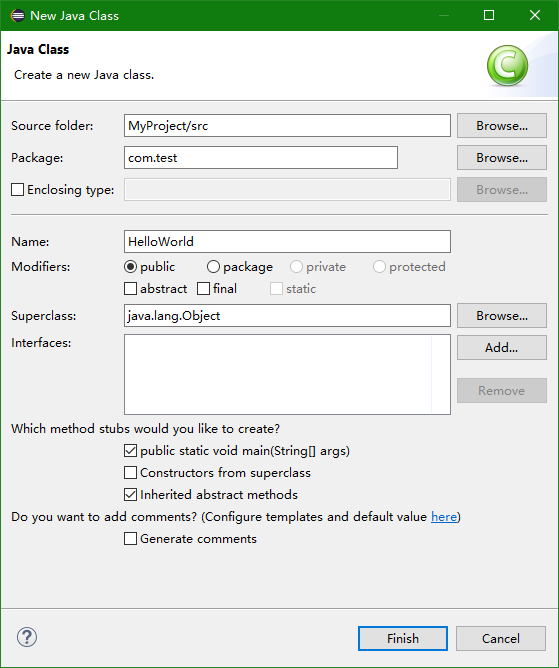
(4)原始檔程式碼
package com.test; public class HelloWorld { public static void main(String[] args) { System.out.print("Hello World!"); }
}
(5)執行Java Application
選中HelloWorld.java檔案,選擇 Run | Run As | Java Application。
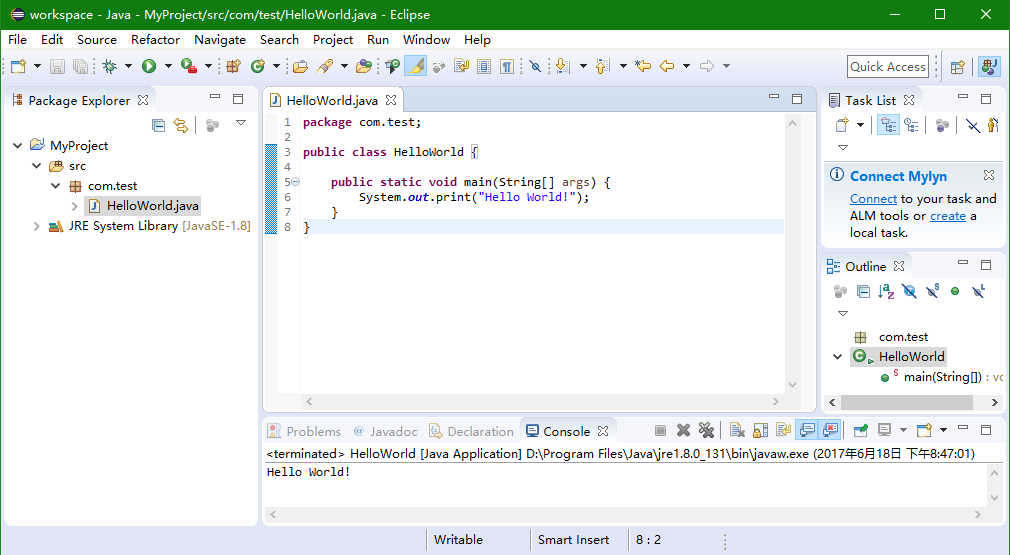
3.2 原始檔與命令執行HelloWorld
(1)Java程式碼
public class HelloWorld { public static void main(String[] args) { System.out.print("Hello World!"); } }
刪除package
(2)編譯
cd /d D:\workspace\MyProject\src\com\test
D:\workspace\MyProject\src\com\test>javac HelloWorld.java
編譯之後,在D:\workspace\MyProject\src\com\test目錄下建立檔案HelloWorld.class。
(3)執行HelloWorld應用程式
D:\workspace\MyProject\src\com\test>java HelloWorld